Cara melihat kartu grafis apa yang telah Anda instal di sistem Anda

- 4953
- 650
- Dr. Travis Bahringer
Aplikasi perangkat lunak seperti game atau suite pengeditan video sering mencantumkan persyaratan GPU minimum. Untuk memastikan bahwa komputer Anda memenuhi minimum itu, Anda harus menentukan kartu grafis apa yang telah Anda instal di sistem Anda.
Ada banyak cara untuk memeriksa kartu grafis yang Anda miliki, dan berikut ini adalah yang termudah.
Daftar isi Gigabyte Aorus GeForce RTX 3070 Master 8GB
Gigabyte Aorus GeForce RTX 3070 Master 8GB Untuk melumpuhkan air lebih jauh, ketiga pembuat GPU juga membuat kartu sendiri, jadi kadang -kadang itu satu -satunya nama merek yang akan Anda lihat. Akhirnya, AMD dan Intel juga membuat CPU, dan jadi Anda akan menemukan GPU mereka diintegrasikan ke dalam produk -produk tersebut juga.
Bagian "master" dari nama itu adalah latihan branding lainnya. Pembuat kartu akan memberikan kartu mereka nama unik, dan kadang -kadang nama -nama ini menunjukkan pendinginan khusus, overclocking GPU, atau beberapa fitur tambahan lainnya bukan bagian dari desain standar.
Nomor model GPU
Bagian "RTX 3070" dari nama tersebut mengacu pada GPU spesifik pada kartu grafis. Ini adalah informasi terpenting karena menentukan tingkat kinerja kartu. Setiap pabrikan memiliki gaya penamaan GPU, tetapi persyaratan minimum untuk perangkat lunak biasanya akan menyatakan model tertentu untuk masing -masing produsen.

Bagian yang sulit adalah mencari tahu model lain mana yang setara dengan yang disebutkan dalam kondisi tersebut. Trik yang bagus adalah Google GPU Anda “VS.Yang ada dalam persyaratan minimum dan kemudian melihat tolok ukur atau peringkat untuk melihat apakah Anda memenuhi atau melampaui persyaratan.
Memori GPU
Akhirnya, "8GB" mengacu pada jumlah VRAM (memori akses acak video.“Ini langsung dan dinyatakan dalam persyaratan minimum untuk perangkat lunak yang ingin Anda jalankan.
Sekarang Anda tahu cara menafsirkan model kartu grafis, mari kita lihat cara untuk menemukan model GPU Anda.
Periksa Manajer Perangkat
Dengan asumsi bahwa driver GPU Anda diinstal dengan benar, cara termudah untuk melihat model GPU apa yang telah Anda instal adalah untuk memeriksa adaptor tampilan di Device Manager. Bahkan jika Anda belum menginstal driver untuk GPU Anda, Windows biasanya menginstal driver generik untuk kartu Anda. Jadi manajer perangkat masih harus melaporkan nama model yang benar.
- Klik kanan di Tombol Mulai Menu dan pilih Pengaturan perangkat.
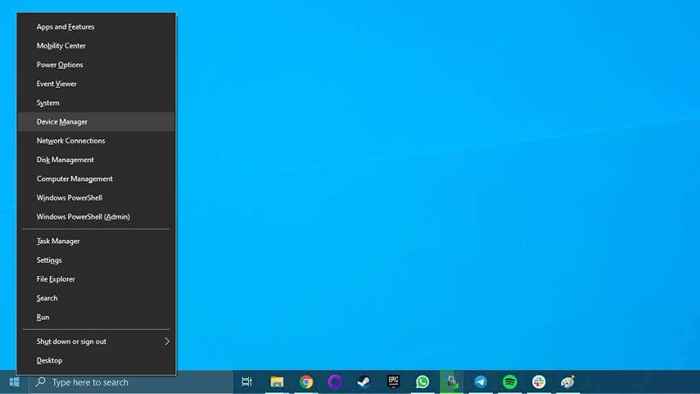
- Perluas Display adapter kategori.
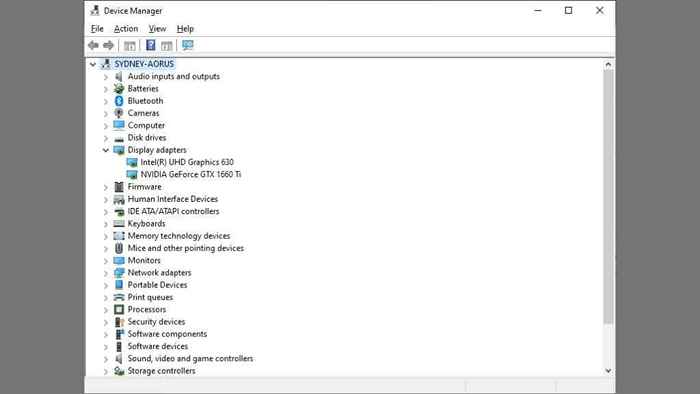
- Periksa nama GPU Anda.
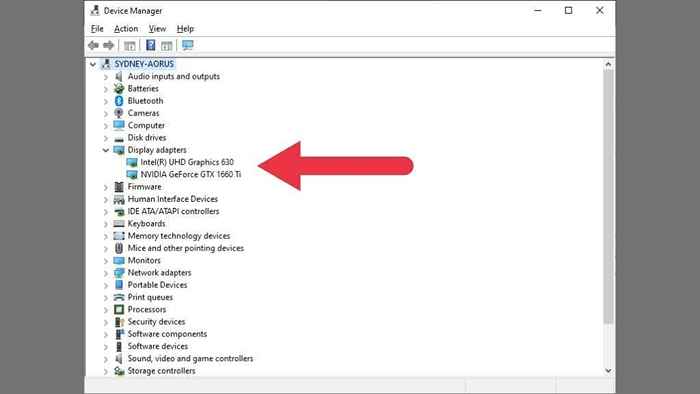
Dalam contoh ini, ada dua GPU yang terdaftar. Komputer dapat memiliki beberapa GPU di dalamnya secara bersamaan. Di sini kita melihat GPU Intel yang terintegrasi dan GPU NVIDIA diskrit yang terdaftar di sebelah satu sama lain. Laptop berkinerja tinggi secara dinamis beralih antara GPU ini untuk menyeimbangkan konsumsi daya dan penggunaan daya.
Periksa Pengaturan Tampilan Windows
Pengaturan tampilan bawaan Windows juga akan mencantumkan model kartu grafis Anda.
- Klik kanan di Desktop dan pilih Pengaturan tampilan.
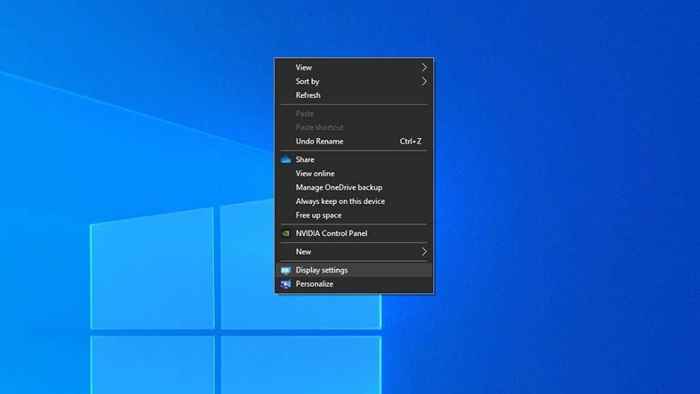
- Pilih Pengaturan Tampilan Lanjutan.
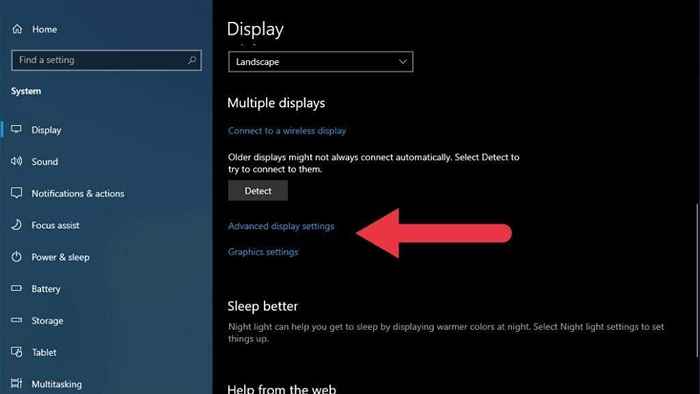
- Di bawah informasi tampilan, perhatikan model kartu grafis Anda.
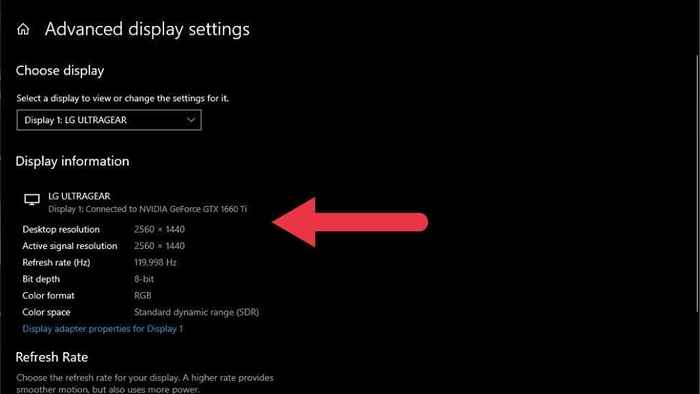
Metode ini menunjukkan kepada Anda GPU yang terhubung ke tampilan tertentu. Jika Anda memeriksa informasi untuk tampilan yang terhubung ke GPU yang berbeda atau sesuatu seperti layar USB portabel, itu mungkin tidak menunjukkan informasi kartu grafis utama Anda.
Gunakan utilitas GPU Anda
GPU Intel, AMD, dan NVIDIA semuanya memiliki utilitas GPU khusus. Anda dapat mengakses utilitas ini dengan mengklik kanan di desktop dan memilih opsi yang bermerek dengan produsen GPU. Dalam beberapa kasus, jika Anda memiliki GPU yang terintegrasi dan diskrit, Anda akan melihat dua utilitas terdaftar.
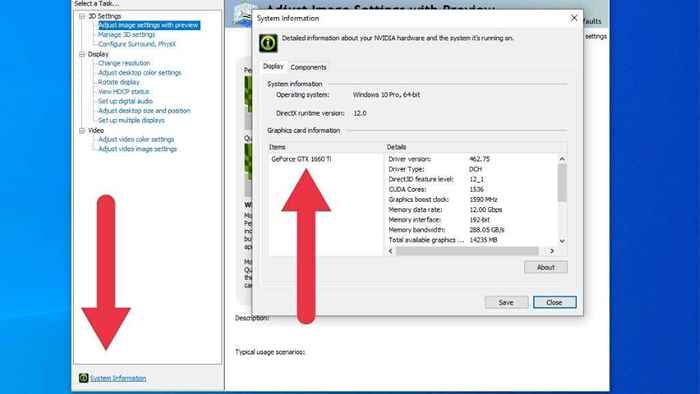
Dalam contoh ini, kami menggunakan panel kontrol nvidia. Dengan memilih Sistem Informasi, Anda akan mendapatkan daftar lengkap spesifikasi GPU, termasuk nama model dan berapa banyak vram yang dimilikinya. Utilitas AMD dan Intel memiliki informasi yang serupa, jadi lihat file bantuan mereka untuk instruksi yang tepat jika Anda tidak segera melihat bagian yang tepat.
Gunakan GPU-Z
GPU-Z adalah utilitas tuning pihak ketiga yang populer untuk Windows yang menunjukkan kepada Anda semua informasi yang Anda inginkan dari kartu grafis Anda. Cukup unduh GPU-Z dan instal. Kemudian, buka aplikasi untuk melihat kartu grafis yang Anda miliki dan detailnya.
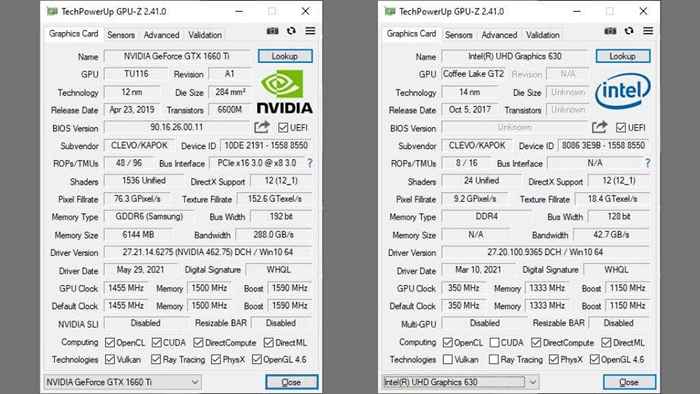
Di sudut kiri bawah jendela, Anda akan melihat menu dropdown yang mencantumkan semua GPU di sistem Anda. Pastikan kartu yang ingin Anda ketahui terpilih. Informasi terpenting di sini ada di bawahnya Nama Dan Ukuran memori.
Cari model komputer Anda secara online
Jika Anda memiliki laptop atau komputer desktop prebuilt, Anda sering dapat dengan mudah mencari model komputer dan melihat GPU mana yang terdaftar. Berhati -hatilah untuk menggunakan nomor model yang tepat, karena versi komputer yang sama mungkin memiliki kartu grafis yang berbeda di dalamnya.
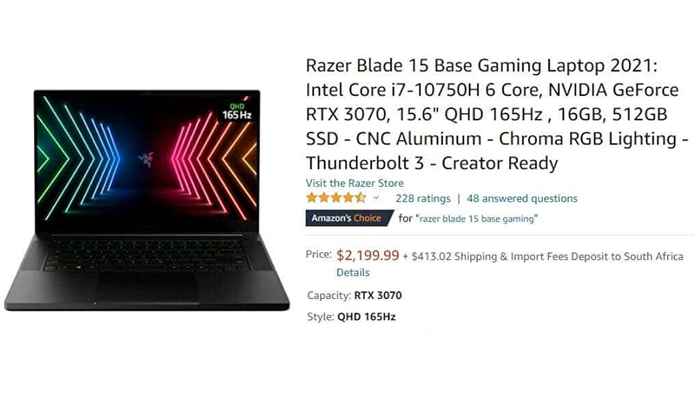 Contoh daftar komputer online untuk Razer Blade 15
Contoh daftar komputer online untuk Razer Blade 15 Situs web untuk model komputer Anda juga dapat mencantumkan beberapa kartu grafis tanpa mengetahui mana yang datang dengan milik Anda secara khusus. Kemudian, Anda harus mengandalkan salah satu metode lain yang tercantum di sini.
Periksa stiker pada sistem

Tip ini terutama berlaku untuk laptop, tetapi beberapa sistem desktop akan memiliki stiker yang diterapkan pada eksteriornya dengan daftar spesifikasi inti. Pada laptop, ini biasanya di salah satu sudut bawah tubuh laptop. Setelah Anda mendapatkan informasi dari stiker ini, Anda mungkin ingin mempertimbangkan untuk menghapusnya karena mereka bisa menjadi kotor seiring waktu.
Buka komputer dan lihat
Tergantung pada jenis komputer Anda, metode ini bisa mudah atau sulit. Misalnya, jika Anda memiliki sistem desktop game dengan panel samping jendela, Anda bisa melihat melalui jendela dan membaca nama kartu. Kartu permainan modern cenderung memiliki nama tertulis dengan berani di suatu tempat, tetapi bahkan jika Anda memiliki kartu yang kurang mencolok, nama model akan ada di suatu tempat di atasnya.
Jika Anda tidak memiliki komputer dengan panel samping tembus pandang, Anda mungkin harus mengeluarkan panel yang dimaksud. Anda tidak perlu mengacaukan komponen komputer apa pun untuk melakukan ini! Anda hanya melepas panel untuk mengintip ke dalam sistem.

Ini tidak akan banyak membantu jika Anda memiliki laptop, tetapi ini adalah cara yang dapat diandalkan untuk mengidentifikasi komponen untuk sistem desktop. Jika kartu tidak memiliki model dalam bahasa sederhana, cari nomor model yang dicetak pada selubung heatsink atau papan sirkuit. Lalu Google Nomor Model itu untuk melihat apa yang muncul.
Periksa kartu grafis yang Anda miliki sekarang
Mengetahui lebih lanjut tentang kartu grafis Anda akan membantu Anda menyelesaikan masalah seperti Black Screen of Death atau ketika sistem Anda gagal mendeteksi kartu grafis yang diinstal. Jika Anda bertanya -tanya apakah kartu Anda masih sesuai dengan pekerjaan yang perlu Anda lakukan, pergilah ke tolok ukur kartu video dan lihat di mana peringkatnya saat ini dibandingkan dengan kartu lain di pasar.
- « Cara memperbaikinya saat Roku tidak memiliki suara
- 6 Perbaikan Saat Aplikasi Spotify tidak menanggapi atau tidak akan terbuka »

